啦啦啦,我来啦~
之前项目的新特性适配工作都是同事在做,一直没有怎么太关注,不过类似这些适配的工作还是有必要做一些记录的。
对于Android 7.0,提供了非常多的变化,详细的可以阅读官方文档Android 7.0 行为变更(https://developer.android.com/about/versions/nougat/android-7.0-changes.html),记得当时做了多窗口支持、FileProvider以及7.1的3D Touch的支持,不过和我们开发者关联最大的,或者说必须要适配的就是去除项目中传递file://类似格式的uri了。
在官方7.0的以上的系统中,尝试传递 file://URI可能会触发FileUriExposedException。
所以本文主要描述如何适配该问题,没什么难度,仅做记录,不过有些东西想弄明白,也花了不少时间。
注:targetSdkVersion 25 ,compileSdkVersion 25
大家应该对于手机拍照一定都不陌生,在希望得到一张高清拍照图的时候,我们通过Intent会传递一个File的Uri给相机应用。
大致代码如下:
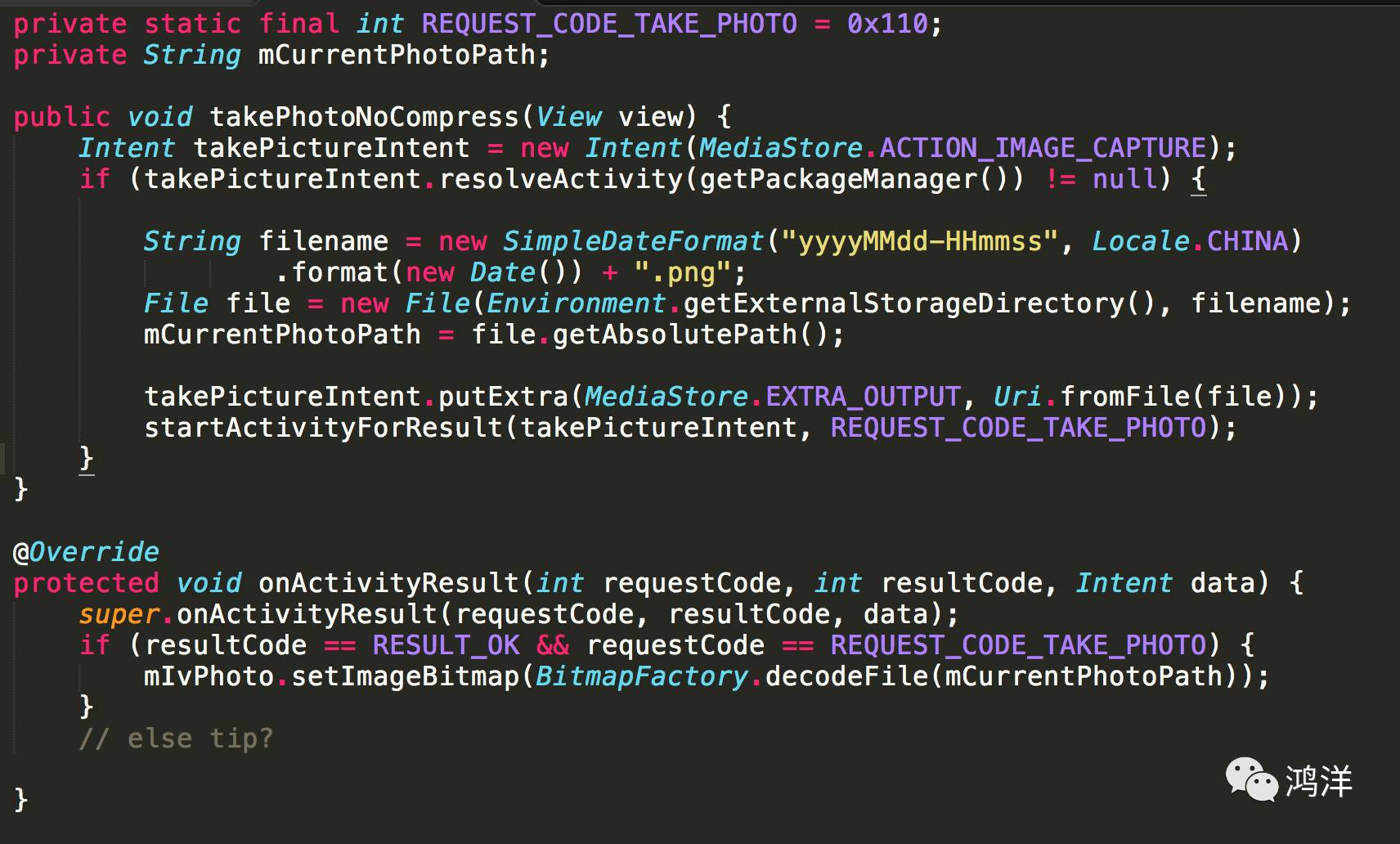
贴个效果图吧~
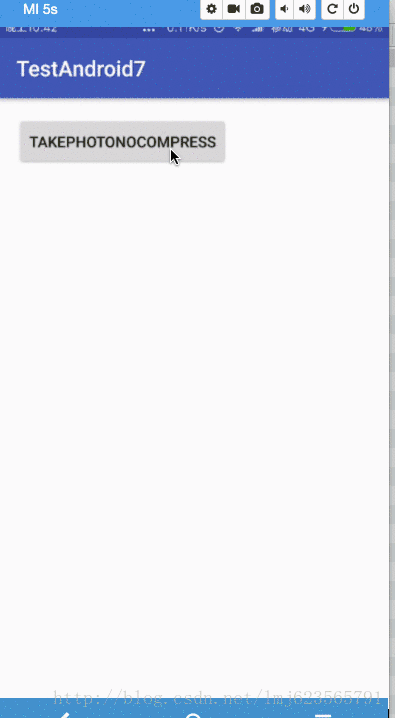
未处理6.0权限,有需要的自行处理下,nexus系列如果未处理,需要手动在设置页开启存储权限。
此时如果我们使用Android 7.0或者以上的原生系统,再次运行一下,你会发现应用直接停止运行,抛出了android.os.FileUriExposedException:
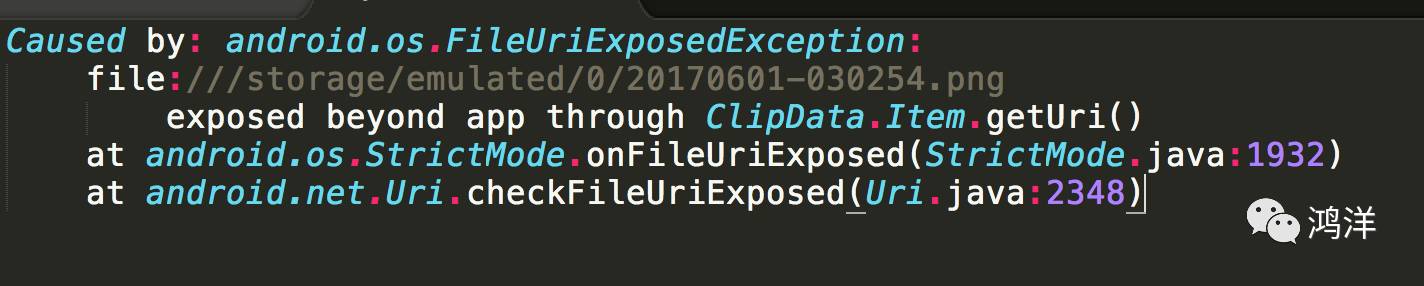
所以如果你意识到自己写的代码,在7.0的原生系统的手机上直接就crash是不是很方~
原因在官网已经给了解释:
对于面向 Android 7.0 的应用,Android 框架执行的 StrictMode API 政策禁止在您的应用外部公开 file:// URI。如果一项包含文件 URI 的 intent 离开您的应用,则应用出现故障,并出现 FileUriExposedException 异常。
同样的,官网也给出了解决方案:
要在应用间共享文件,您应发送一项 content:// URI,并授予 URI 临时访问权限。进行此授权的最简单方式是使用 FileProvider 类。如需了解有关权限和共享文件的详细信息,请参阅共享文件。
https://developer.android.com/about/versions/nougat/android-7.0-changes.html#accessibility
那么下面就看看如何通过FileProvider解决此问题吧。
其实对于如何使用FileProvider,其实在FileProvider的API页面也有详细的步骤,有兴趣的可以看下。
https://developer.android.com/reference/android/support/v4/content/FileProvider.html
FileProvider实际上是ContentProvider的一个子类,它的作用也比较明显了,file:///Uri不给用,那么换个Uri为content://来替代。
下面我们看下整体的实现步骤,并考虑为什么需要怎么做?
(1)声明provider
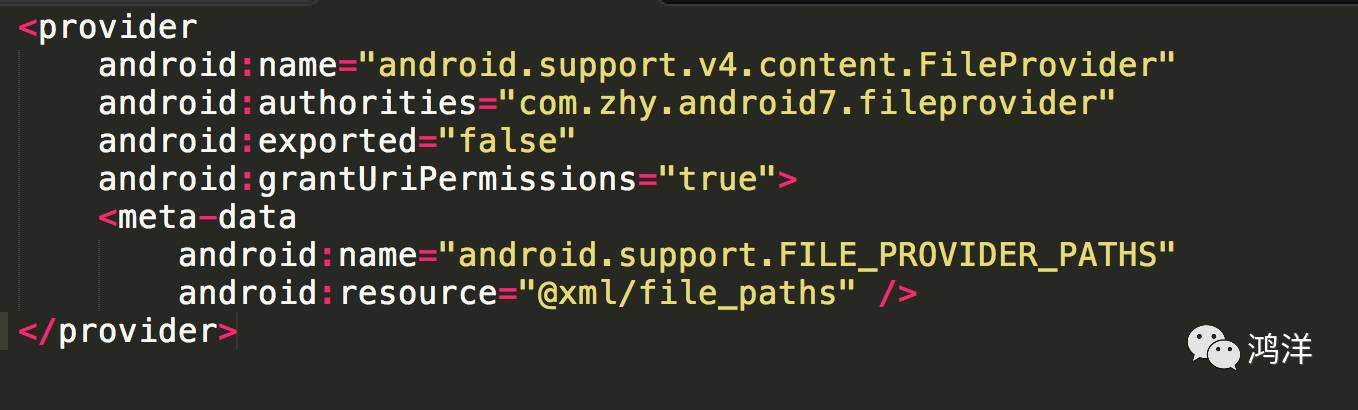
为什么要声明呢?
因为FileProvider是ContentProvider子类哇~~
注意一点,他需要设置一个meta-data,里面指向一个xml文件。
(2)编写resource xml file
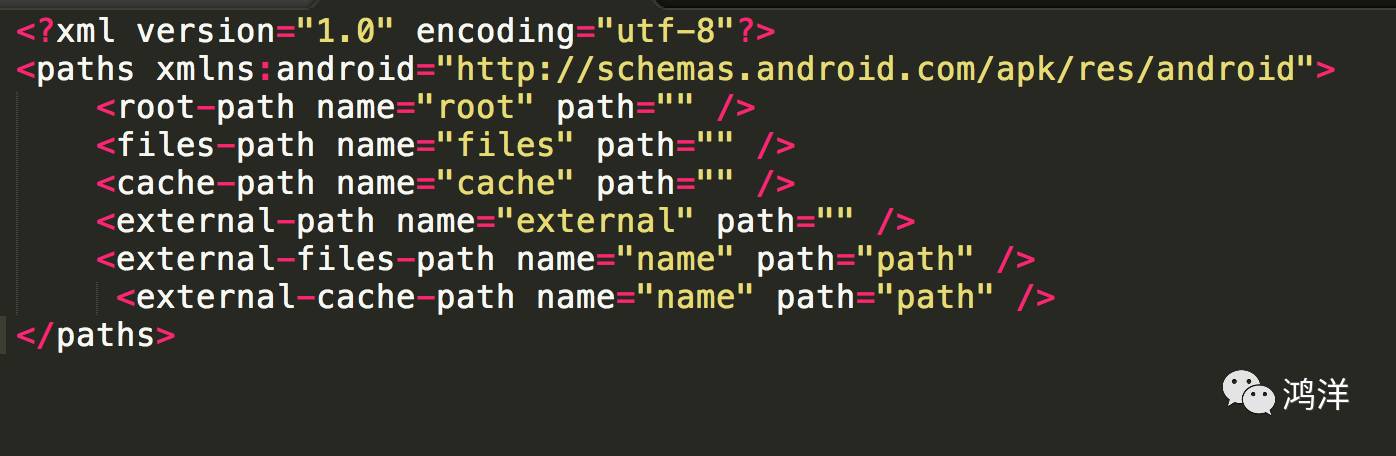
在paths节点内部支持以下几个子节点,分别为:
每个节点都支持两个属性:
path即为代表目录下的子目录,比如:
代表的目录即为:Environment.getExternalStorageDirectory()/pics,其他同理。
当这么声明以后,代码可以使用你所声明的当前文件夹以及其子文件夹。
本例使用的是SDCard所以这么写即可:
为了简单,我们直接使用SDCard根目录,所以path里面就不填写子目录了~
这里你可能会有疑问,为什么要写这么个xml文件,有啥用呀?
刚才我们说了,现在要使用content://uri替代file://uri,那么,content://的uri如何定义呢?总不能使用文件路径吧,那不是骗自己么~
所以,需要一个虚拟的路径对文件路径进行映射,所以需要编写个xml文件,通过path以及xml节点确定可访问的目录,通过name属性来映射真实的文件路径。
(3)使用FileProvider API
好了,接下来就可以通过FileProvider把我们的file转化为content://uri了~
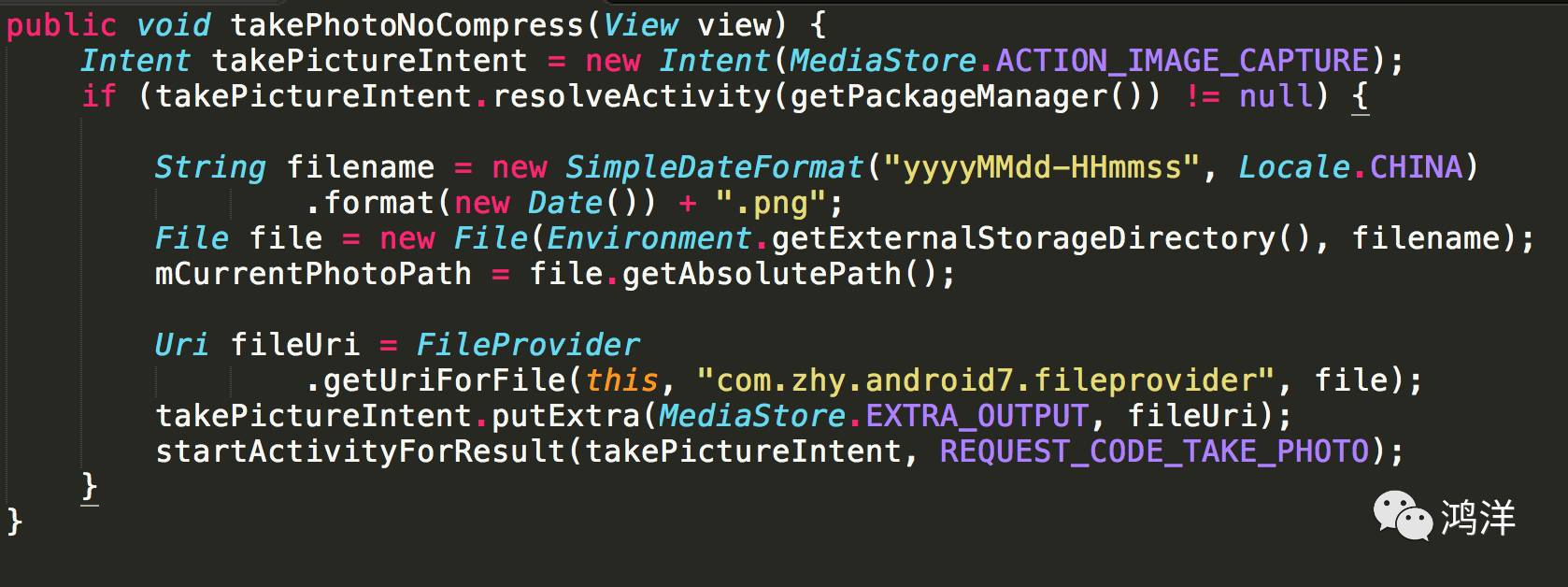
核心代码就这一行了~
FileProvider.getUriForFile(this,
"com.zhy.android7.fileprovider", file);
第二个参数就是我们配置的authorities,这个很正常了,总得映射到确定的ContentProvider吧~所以需要这个参数。
然后再看一眼我们生成的uri:
content://com.zhy.android7.fileprovider/external/20170601-041411.png
可以看到格式为:content://authorities/定义的name属性/文件的相对路径,即name隐藏了可存储的文件夹路径。
现在拿7.0的原生手机运行就正常啦~
不过事情到此并没有结束~~
打开一个4.4的模拟器,运行上述代码,你会发现又Crash啦,抛出了:Permission Denial~
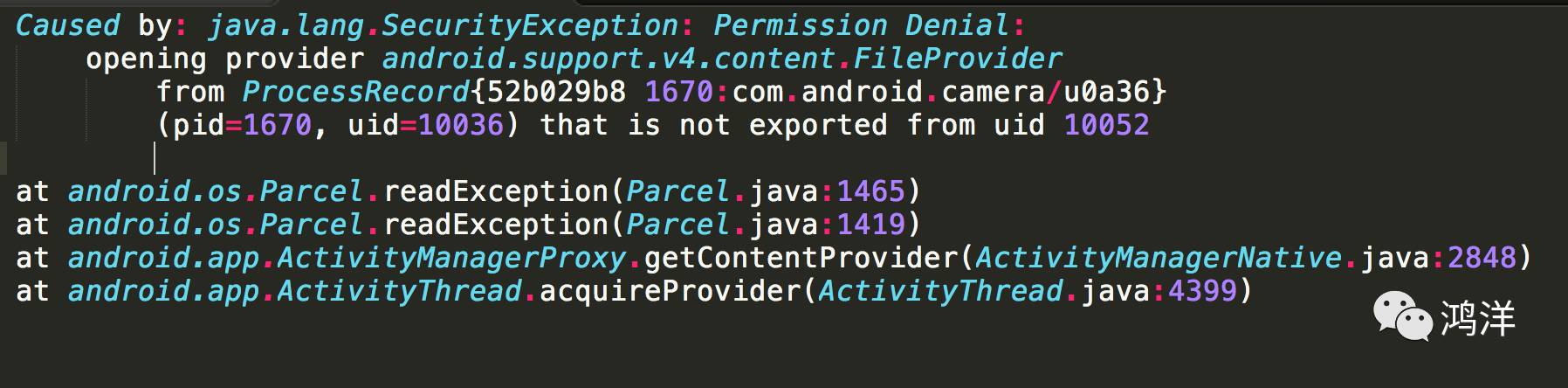
因为低版本的系统,仅仅是把这个当成一个普通的Provider在使用,而我们没有授权,contentprovider的export设置的也是false;导致Permission Denial。
那么,我们是否可以将export设置为true呢?
很遗憾是不能的。
在FileProvider的内部:
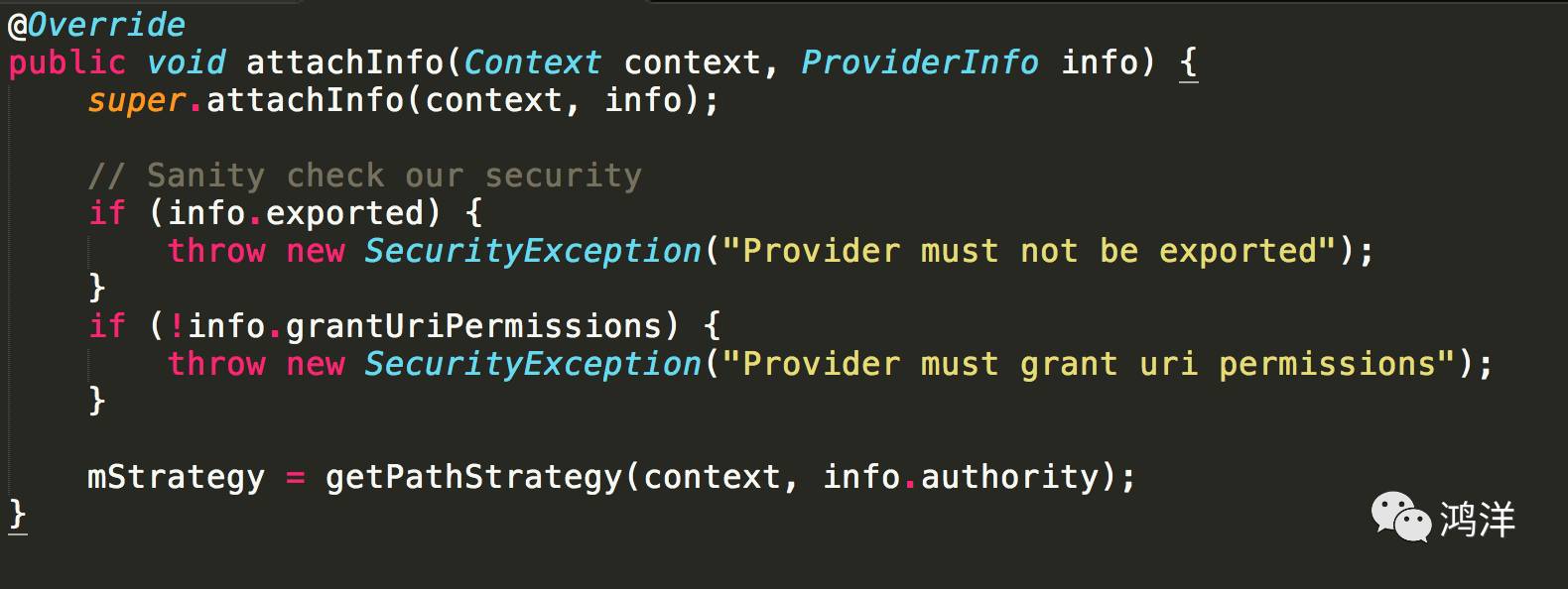
确定了exported必须是false,grantUriPermissions必须是true ~~
所以唯一的办法就是授权了~
context提供了两个方法:
grantUriPermission(String toPackage, Uri uri,
int modeFlags)
revokeUriPermission(Uri uri, int modeFlags);
可以看到grantUriPermission需要传递一个包名,就是你给哪个应用授权,但是很多时候,比如分享,我们并不知道最终用户会选择哪个app,所以我们可以这样:
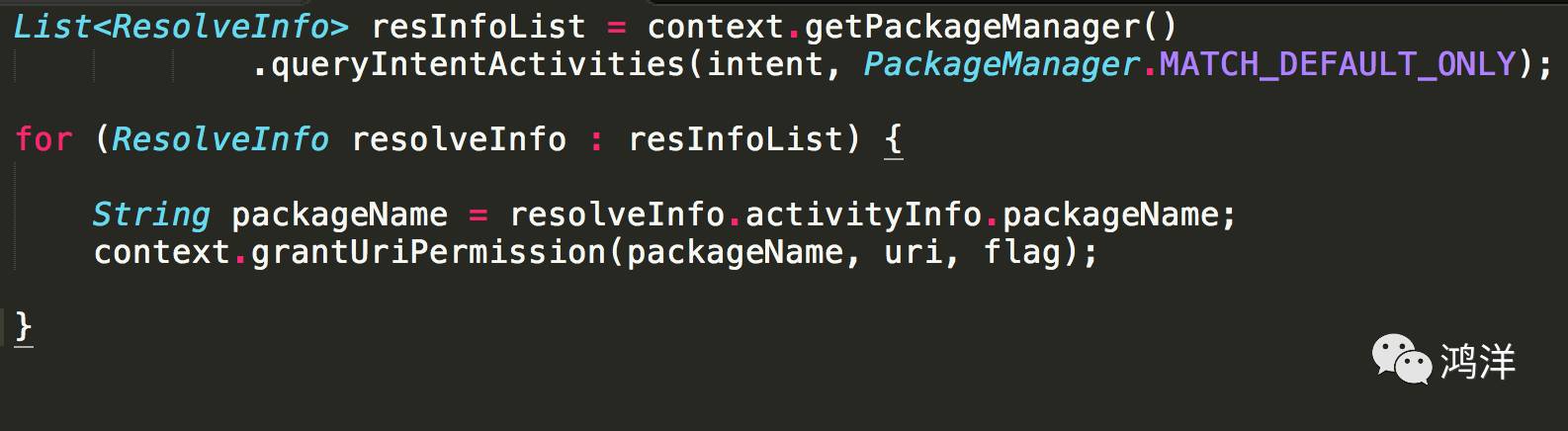
根据Intent查询出的所以符合的应用,都给他们授权~~
恩,你可以在不需要的时候通过revokeUriPermission移除权限~
那么增加了授权后的代码是这样的:
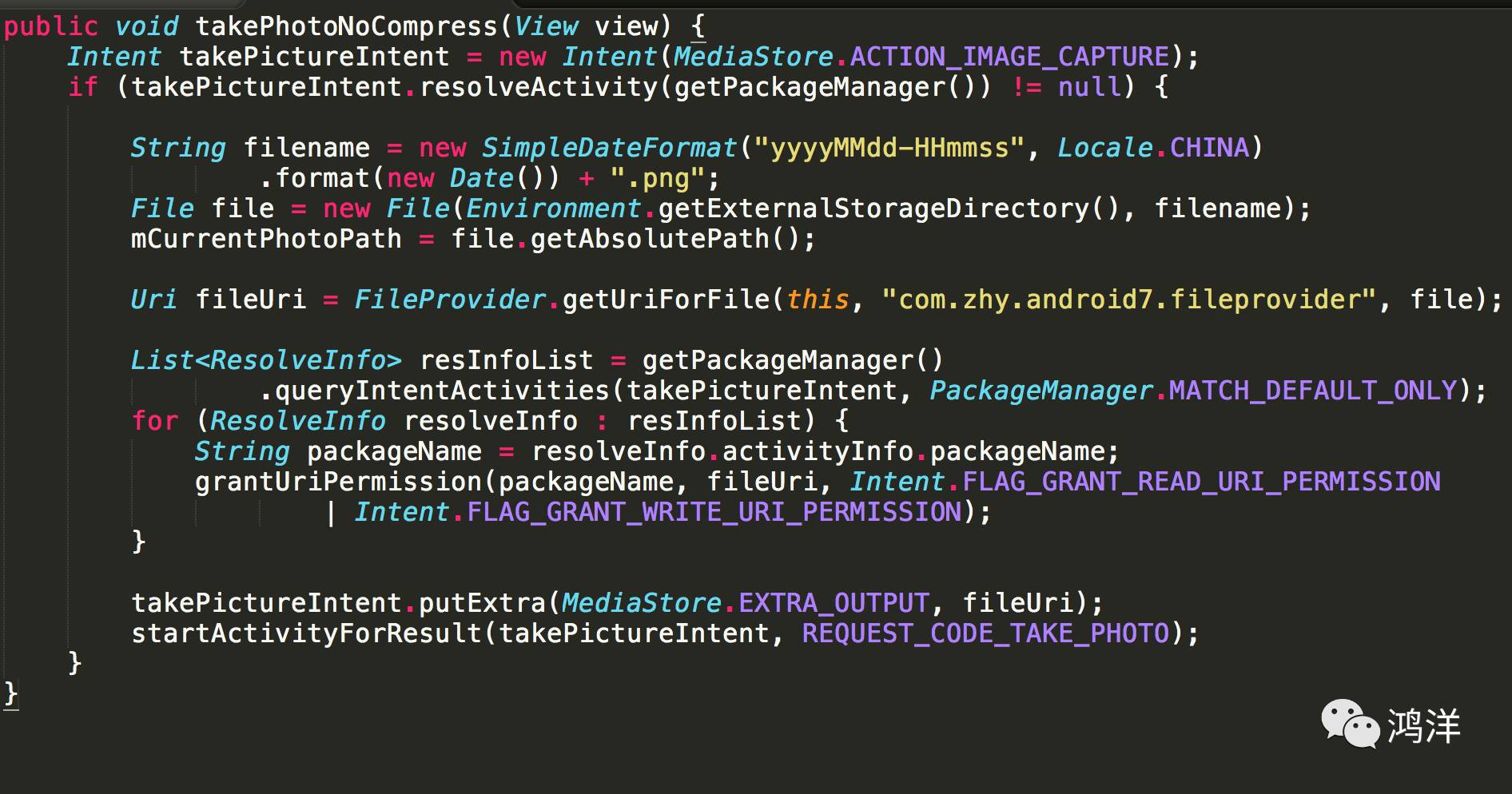
这样就搞定了,不过还是挺麻烦的,如果你仅仅是对旧系统做兼容,还是建议做一下版本校验即可,也就是说不要管什么授权了,直接这样获取uri

这样会比较方便~也避免导致一些问题。当然了,完全使用uri也有一些好处,比如你可以使用私有目录去存储拍摄的照片~
文章最后会给出快速适配的方案~~不需要这么麻烦~
好像,还有什么知识点没有提到,再看一个例子吧~
正常我们在编写安装apk的时候,是这样的:
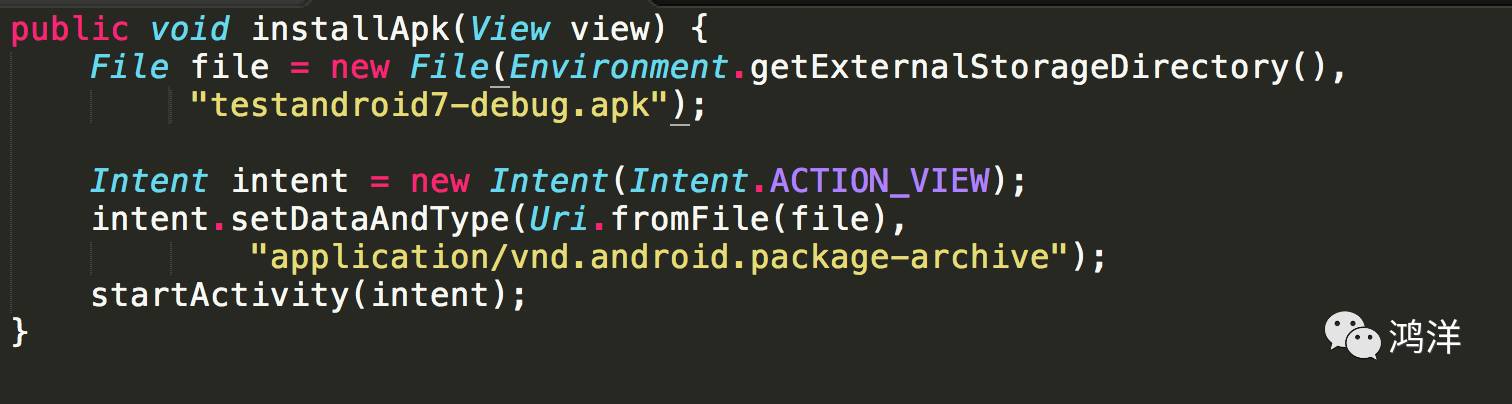
自己随便扔一个apk文件到存储卡。
拿个7.0的原生手机跑一下,android.os.FileUriExposedException又来了~~
android.os.FileUriExposedException:
file:///storage/emulated/0/testandroid7-debug.apk exposed
beyond app through Intent.getData()
好在有经验了,简单修改下uri的获取方式。
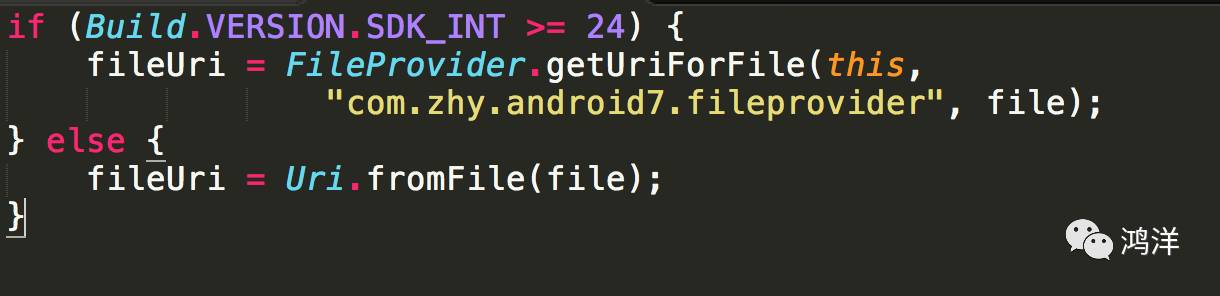
再跑一次,没想到还是抛出了异常(警告,没有Crash):
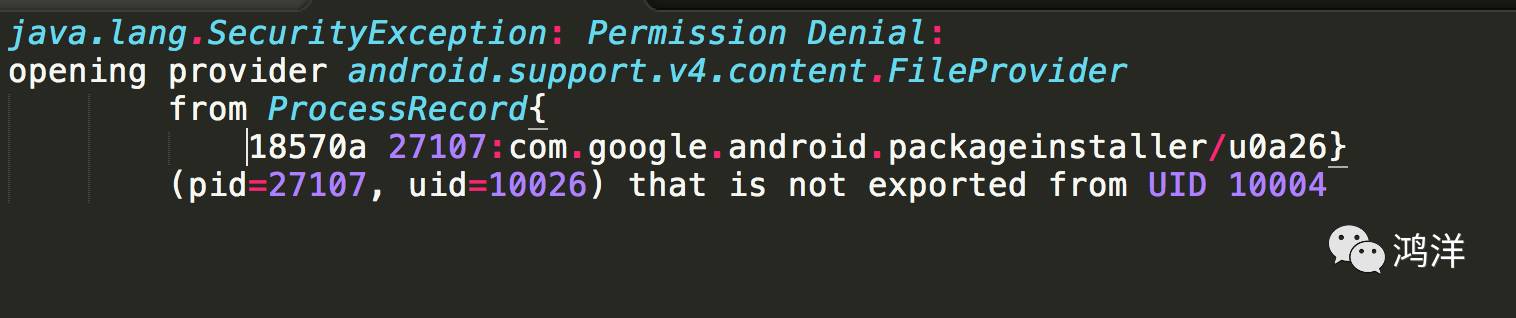
可以看到是权限问题,对于权限我们刚说了一种方式为grantUriPermission,这种方式当然是没问题的啦~
加上后运行即可。
其实对于权限,还提供了一种方式,即:
intent.addFlags(
Intent.FLAG_GRANT_READ_URI_PERMISSION |
Intent.FLAG_GRANT_WRITE_URI_PERMISSION);
我们可以在安装包之前加上上述代码,再次运行正常啦~
现在我有两个非常疑惑的问题:
恩,之所以不需要权限,主要是因为Intent的action为ACTION_IMAGE_CAPTURE,当我们startActivity后,会辗转调用Instrumentation的execStartActivity方法,在该方法内部,会调用intent.migrateExtraStreamToClipData();方法。
该方法中包含:
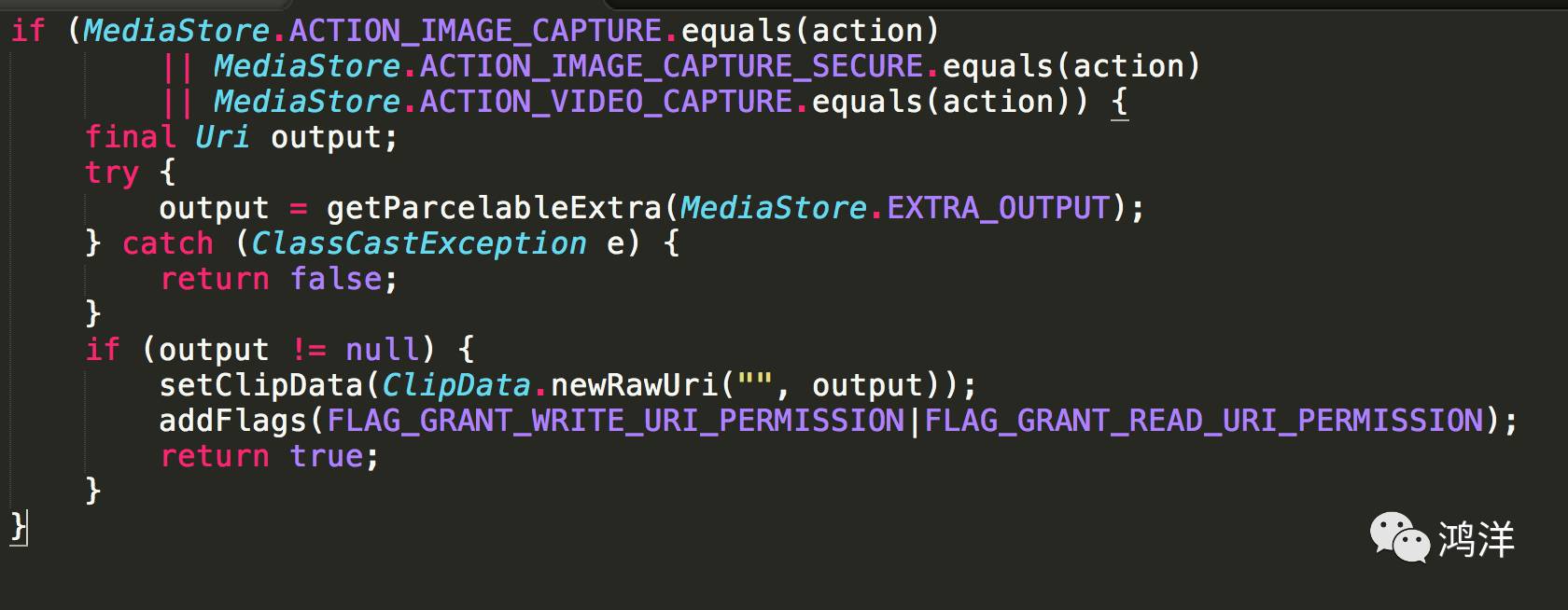
可以看到将我们的EXTRA_OUTPUT,转为了setClipData,并直接给我们添加了WRITE和READ权限。
注:该部分逻辑应该是21之后添加的。
因为addFlags主要用于setData,setDataAndType以及setClipData(注意:4.4时,并没有将ACTION_IMAGE_CAPTURE转为setClipData实现)这种方式。
所以addFlags方式对于ACTION_IMAGE_CAPTURE在5.0以下是无效的,所以需要使用grantUriPermission,如果是正常的通过setData分享的uri,使用addFlags是没有问题的(可以写个简单的例子测试下,两个app交互,通过content://)。
终于将知识点都涵盖到了~
总结下,使用content://替代file://,主要需要FileProvider的支持,而因为FileProvider是ContentProvider的子类,所以需要在AndroidManifest.xml中注册;而又因为需要对真实的filepath进行映射,所以需要编写一个xml文档,用于描述可使用的文件夹目录,以及通过name去映射该文件夹目录。
对于权限,有两种方式:
相比来说方式二较为麻烦,因为需要指定目标应用包名,很多时候并不清楚,所以需要通过PackageManager进行查找到所有匹配的应用,全部进行授权。不过更为稳妥~
方式一较为简单,对于intent.setData,setDataAndType正常使用即可,但是对于setClipData,由于5.0前后Intent#migrateExtraStreamToClipData,代码发生变化,需要注意~
好了,看到现在是不是觉得适配7.0挺麻烦的,其实一点都不麻烦,下面给大家总结一种快速适配的方式。
(1)新建一个module
创建一个library的module,在其AndroidManifest.xml中完成FileProvider的注册,代码编写为:
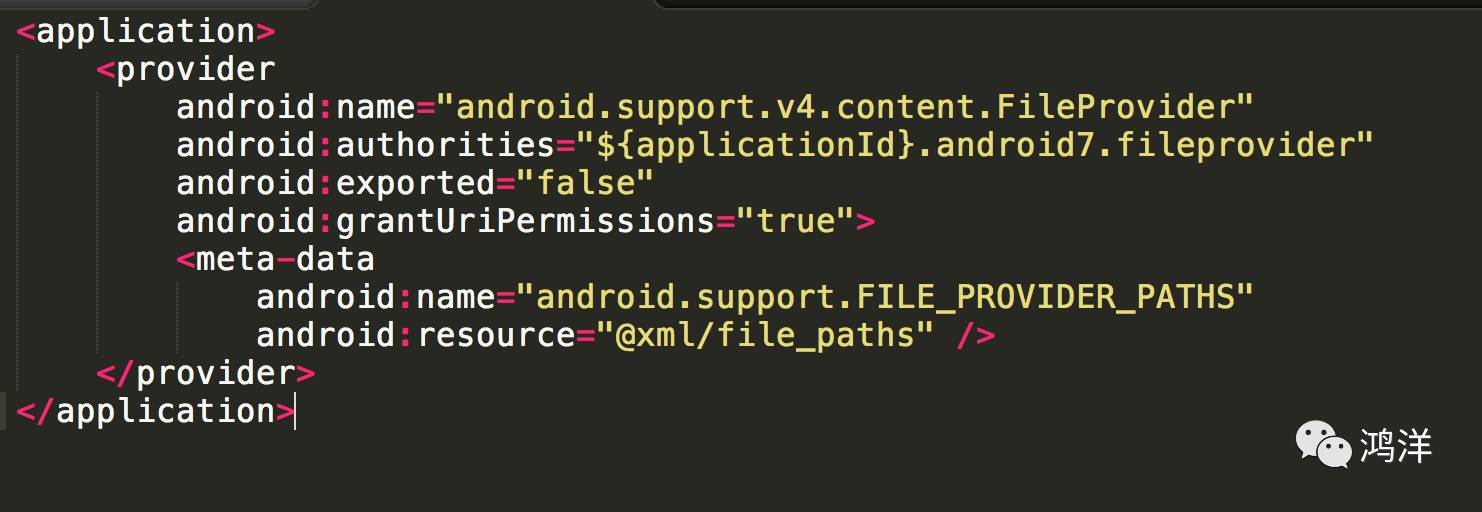
注意一点,android:authorities不要写死,因为该library最终可能会让多个项目引用,而android:authorities是不可以重复的,如果两个app中定义了相同的,则后者无法安装到手机中(authority conflict)。
同样的的编写file_paths~
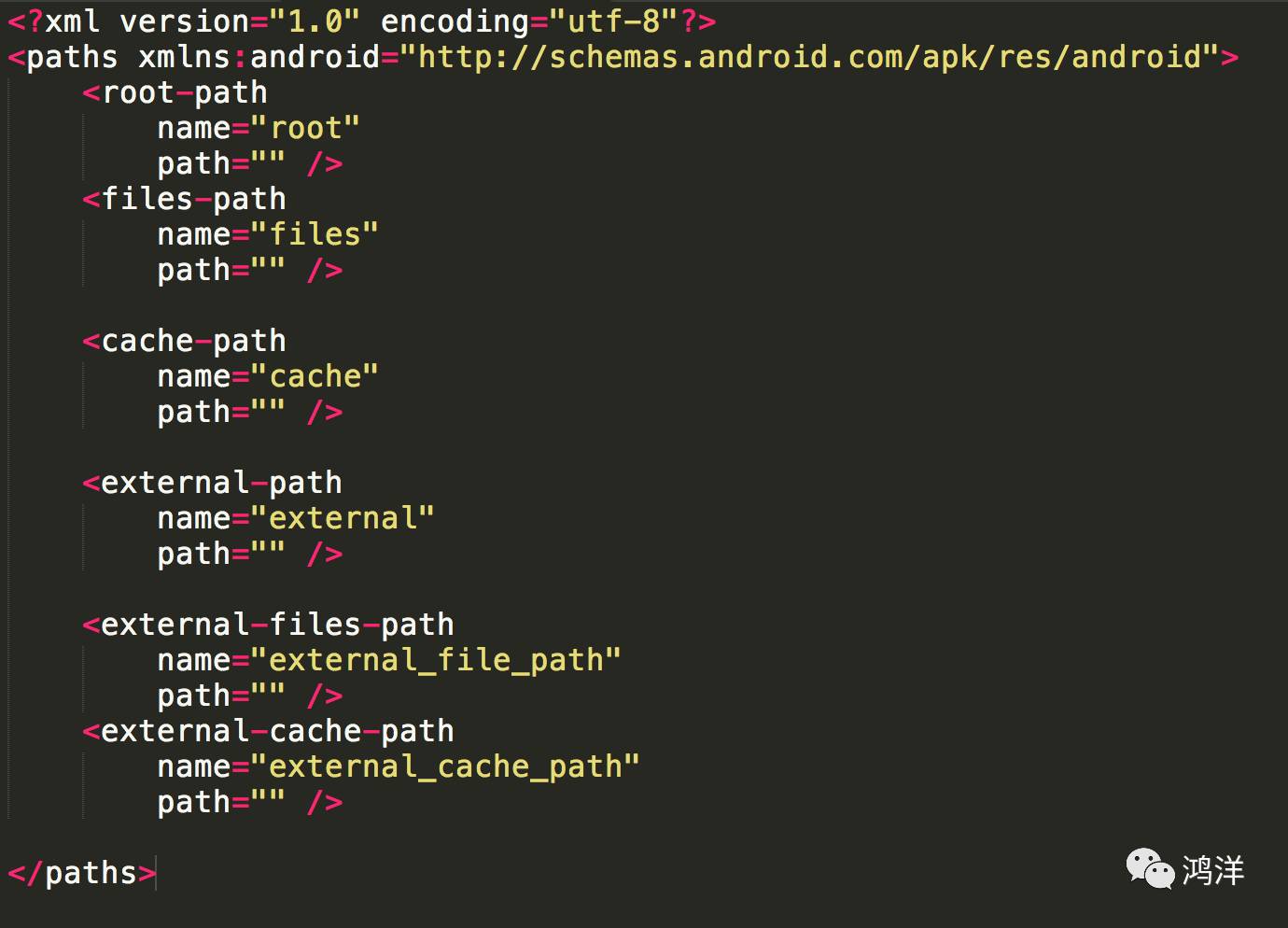
最后再编写一个辅助类,例如:
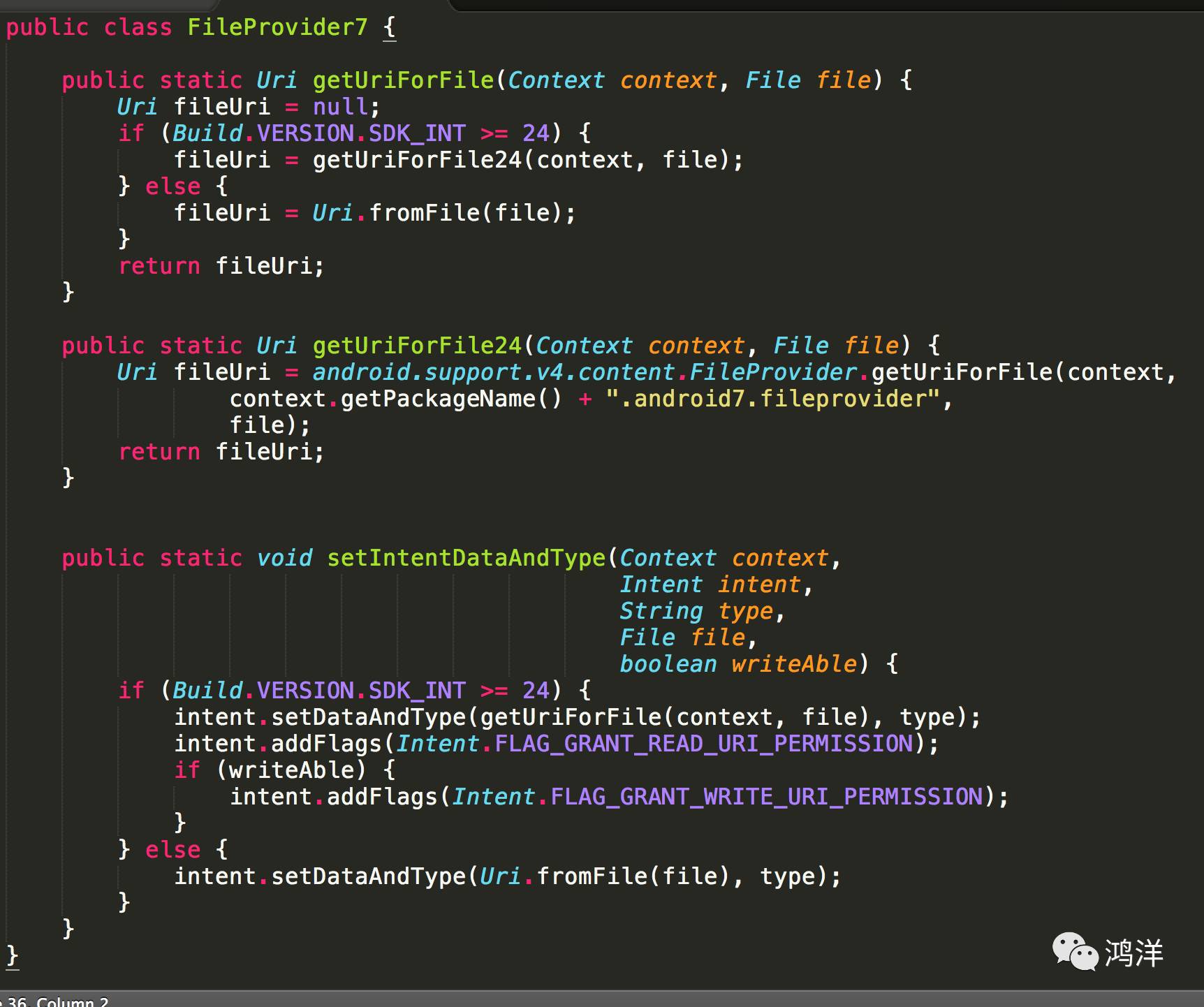
可以根据自己的需求添加方法。
好了,这样我们的一个小库就写好了~~
(2)使用
如果哪个项目需要适配7.0,那么只需要这样引用这个库,然后只需要改动一行代码即可完成适配啦,例如:
拍照
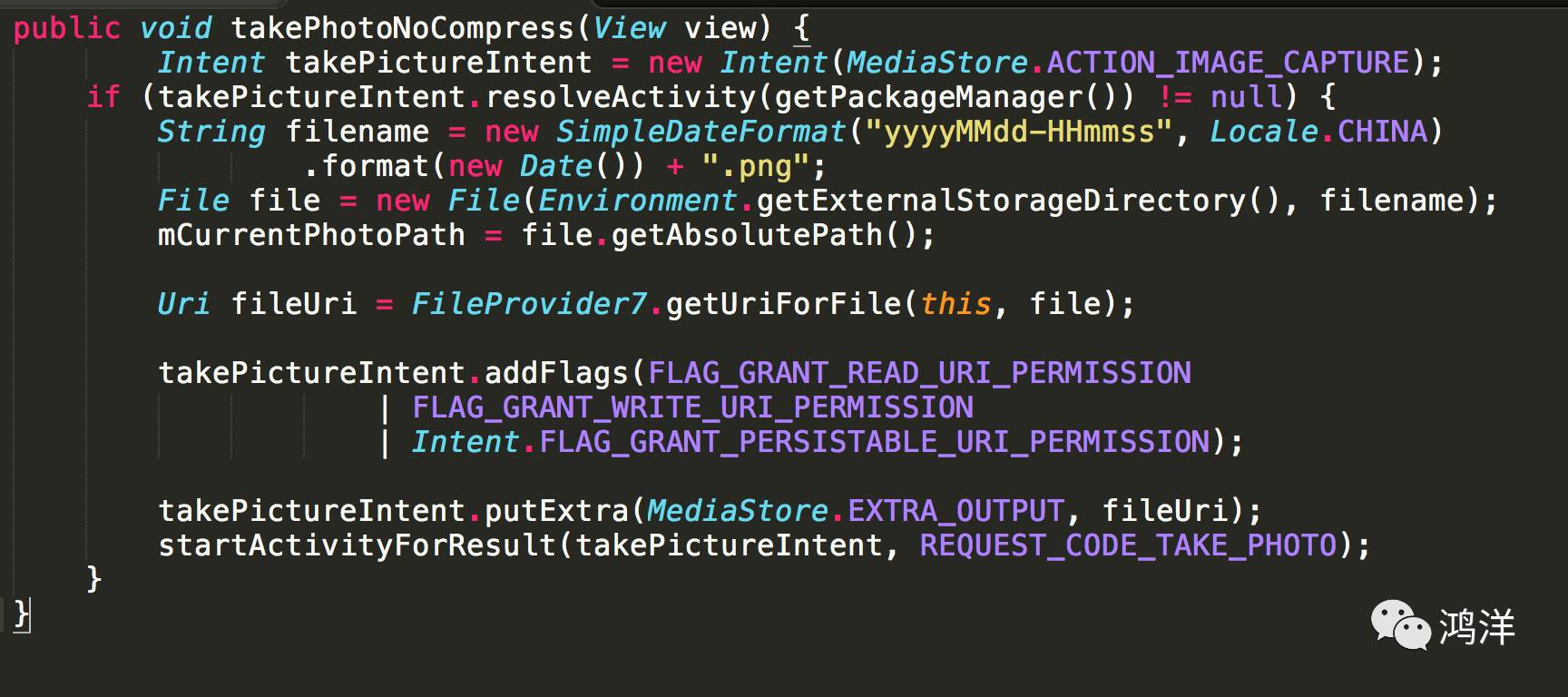
只需要改动
Uri fileUri = FileProvider7.getUriForFile(this, file);
即可。
安装apk
同样的修改setDataAndType为:
FileProvider7
.setIntentDataAndType(this,
intent,
"application/vnd.android.package-archive",
file, true);
即可。
ok,繁琐的重复性操作终于简化为一行代码啦~
具体的示例和代码我放github了:
https://github.com/hongyangAndroid/FitAndroid7
如果你有想学习的文章直接留言,我会整理征稿。如果你有好的文章想和大家分享欢迎投稿,直接向我投递文章链接即可。
欢迎长按下图->识别图中二维码或者扫一扫关注我的公众号:








